

PRISMAcolor Manager cloud connector is nodig om gegevens uit te voeren tussen het scanapparaat en de hele PRISMA Home infrastructuur van de cloud. De installatiekit kan worden gedownload door te gaan naar de [Configuratie] app en vervolgens de betreffende installatiekit in het venster te [Ondersteunende softwaretoepassingen] selecteren.
Als u een meting probeert uit te voeren zonder de PRISMAcolor Manager cloud connector te hebben, wordt u gevraagd deze te installeren.
U hebt beheerdersrechten voor uw werkstation nodig om PRISMAcolor Manager cloud connector te kunnen installeren.
Ga naar de [Maat] -app.
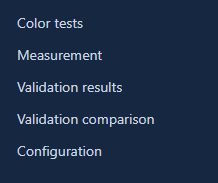 App-menu
App-menuDe eerste keer dat u de meting in de [Maat] -app start, wordt een nieuw venster weergegeven. U wordt gevraagd PRISMAcolor Manager cloud connector te downloaden voor uw besturingssysteem.
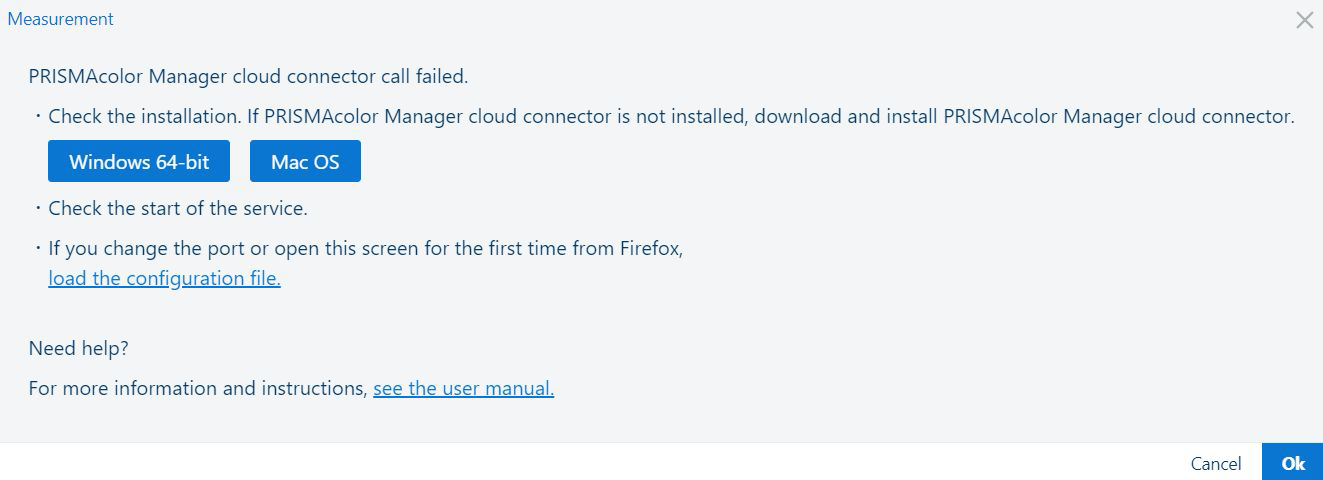 Een nieuw venster om PRISMAcolor Manager cloud connector te downloaden
Een nieuw venster om PRISMAcolor Manager cloud connector te downloadenDownload het installatiebestand voor PRISMAcolor Manager cloud connector.
Sla het PRISMAcolor Manager cloud connector-installatiebestand op uw werkstation op.
Start de installatiekit (.exe-bestand).
Volg de aanwijzingen op het scherm.
Klik op [Sluiten].
U kunt nu beginnen met het gebruiken van PRISMAcolor Manager.
PRISMAcolor Manager cloud connector zou goed moeten werken na de installatie. Als de standaardinstellingen niet voldoende zijn (bijvoorbeeld als u een andere cloud proxy locatie gebruikt), moet u de configuratie goed aanpassen.
Als u de instellingen van PRISMAcolor Manager cloud connector wilt wijzigen, moet u PRISMAcolor Manager cloud connector Configuration Tool gebruiken.
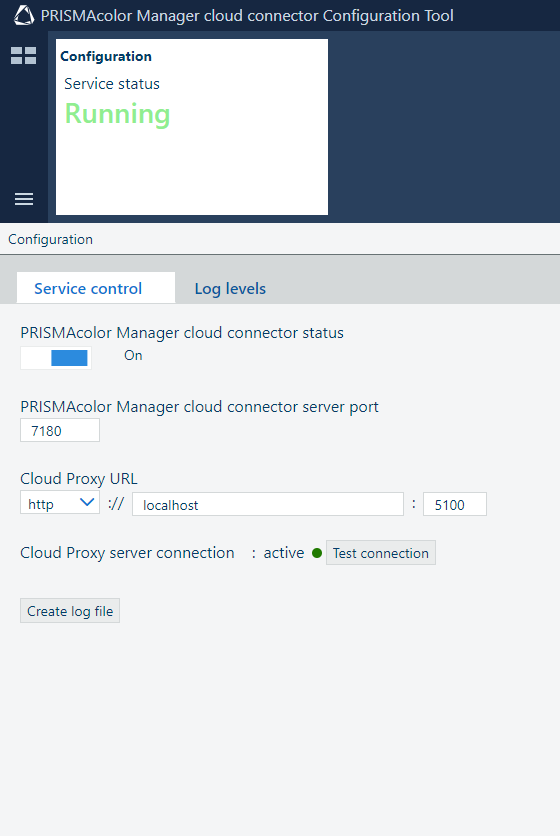 PRISMAcolor Manager cloud connector Configuration Tool
PRISMAcolor Manager cloud connector Configuration ToolU opent PRISMAcolor Manager cloud connector Configuration Tool als volgt:
Ga naar de map op uw werkstation waarin PRISMAcolor Manager cloud connector is geïnstalleerd.
Start PRISMAcolor Manager cloud connector Configuration Tool.
Er wordt een nieuw venster in uw browser geopend.
Hier kunt u PRISMAcolor Manager cloud connector configureren. U kunt het volgende doen:
PRISMAcolor Manager cloud connector in- en uitschakelen;
het serverpoortnummer van PRISMAcolor Manager cloud connector en het serverprotocol, het IP-adres en het poortnummer van de server van cloud proxy wijzigen;
de verbinding met cloud proxy testen;
het logbestand voor PRISMAcolor Manager cloud connector maken.
Als u de eigenschappen hebt gewijzigd, klikt u op de knop [Opslaan] om deze op te slaan.
In Firefox wordt een bericht over een ongeldig beveiligingscertificaat weergegeven. U moet het verstrekte configuratiebestand handmatig uploaden om te voorkomen dat dit foutbericht wordt weergegeven.
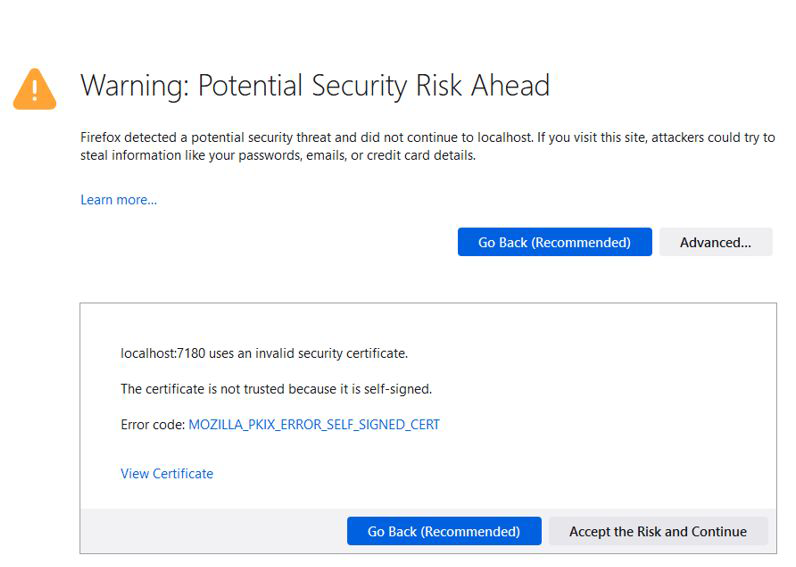
Open de app [Maat]:
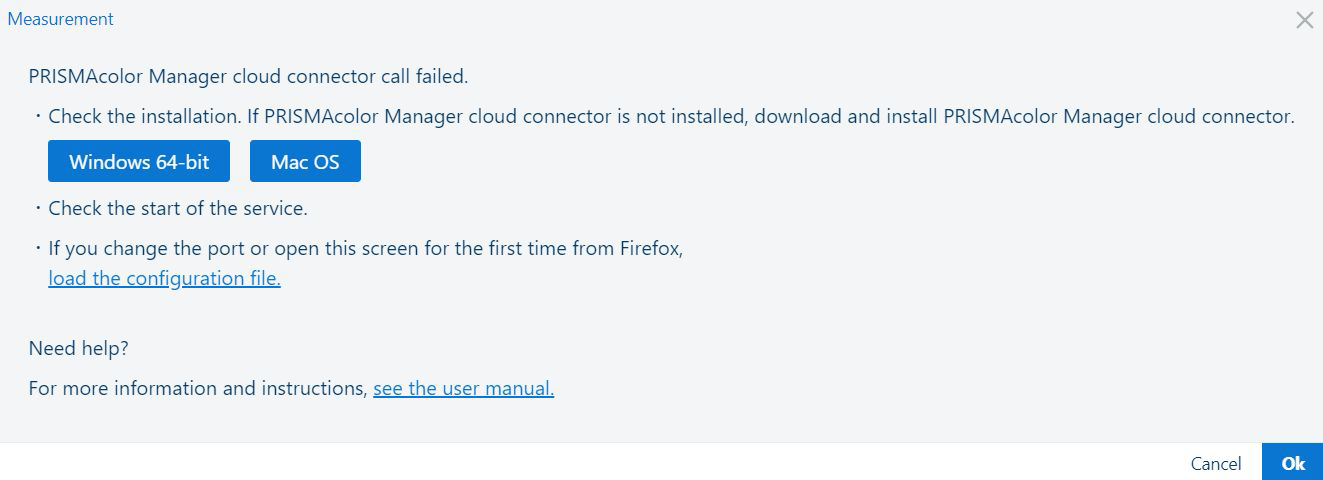
Klik op de koppeling [laadt u het configuratiebestand.] om het dialoogvenster voor het kiezen van een bestand te openen.
Ga naar de map met de installatie.
De standaardmap is C:\Program Files\Canon Production Printing\PRISMAcolor Manager cloud connector\.
Selecteer het bestand PRISMAcolorManagerconnector.config.
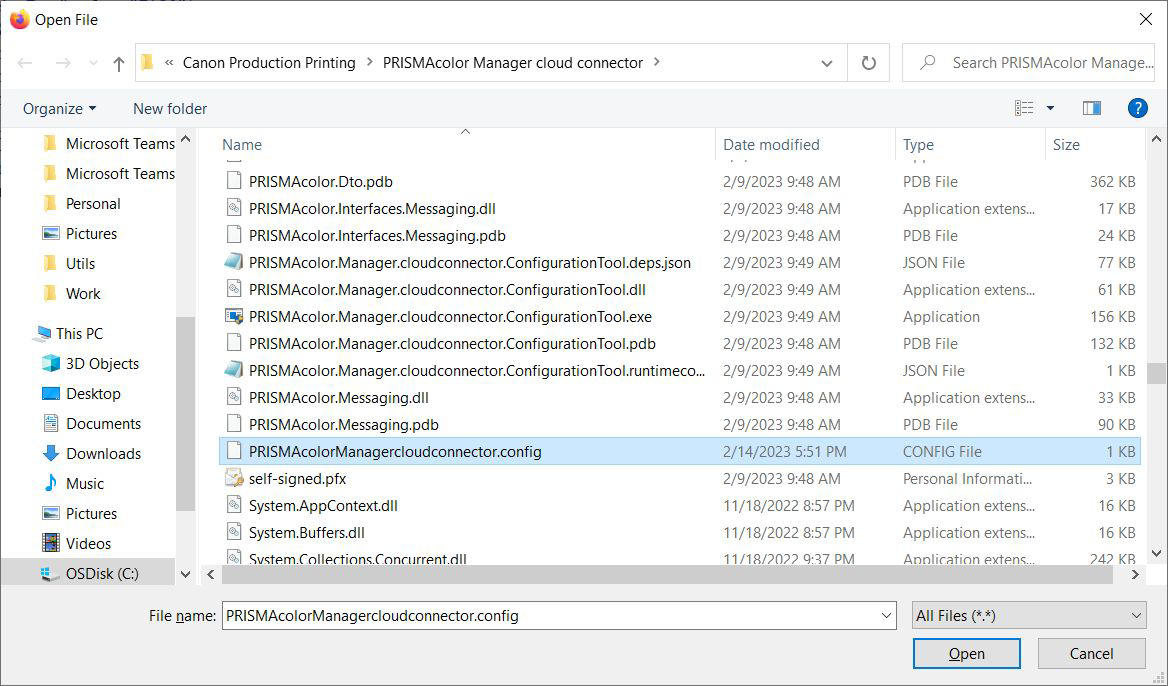
Selecteer Openen.